打勾符號✔、打叉符號✘ - 特殊符號
Ad
👉🏼 點擊符號即可複製 👈🏼
打勾符號、正確符號
✅
✓
✔
☑
⍻
√
叉叉符號、錯誤符號
❌
❎
✖
✗
✘
☒
𐄂
Ad
如何在word打出打勾符號、打叉符號?
1. 在功能表選擇「插入」>「符號」>「其他符號」,裡面有許多的符號可以用

2. 字型選擇 Wingdings 2,即可找到各式箭頭符號

Ad
如何在excel打出打勾符號、打叉符號?
如果你在excel想要打勾符號、打叉符號,可以透過字型切換輕鬆做到:



1. 首先你將要置入打勾跟打叉的區域選擇起來後,選擇字型為「Windings 2」,一般來說,不論是在 MAC 或 Windows 裡,預設都會有這個字型

2. 選擇後就可以開始用鍵盤輸入,以 B 欄來說,是輸入大寫 P(✓)跟大寫 O(✗),有框的則是 R(☑)跟 Q(☒)
如何用鍵盤及打勾符號內碼,打出打勾、打叉符號?
方法1:先將輸入法轉成新注音,按下鍵盤上的「`」按鍵(在 Tab 鍵的上方),接著按下「u」鍵,會出現一個輸入特殊符號內碼的地方,接著輸入數字「2713」(✓)、「2714」(✔)、「2611」(☑)、「2717」(✗)、「2718」(✘)、「2612」(☒)
方法2:先用鍵盤輸入上述代碼,ex.「2713」,接著按 「ALT」+「 X」,就會出現 打勾符號✔了
如何用mac打出打勾符號?
1. 按下「Command」 + 「Control」 + 「空白鍵」,就可以叫出內建的特殊字元表

2. 點一下右上角的圖示,就可以展開字元檢視器,側邊欄選擇「項目符號與星號」,就可以找到打勾符號及打叉符號囉!

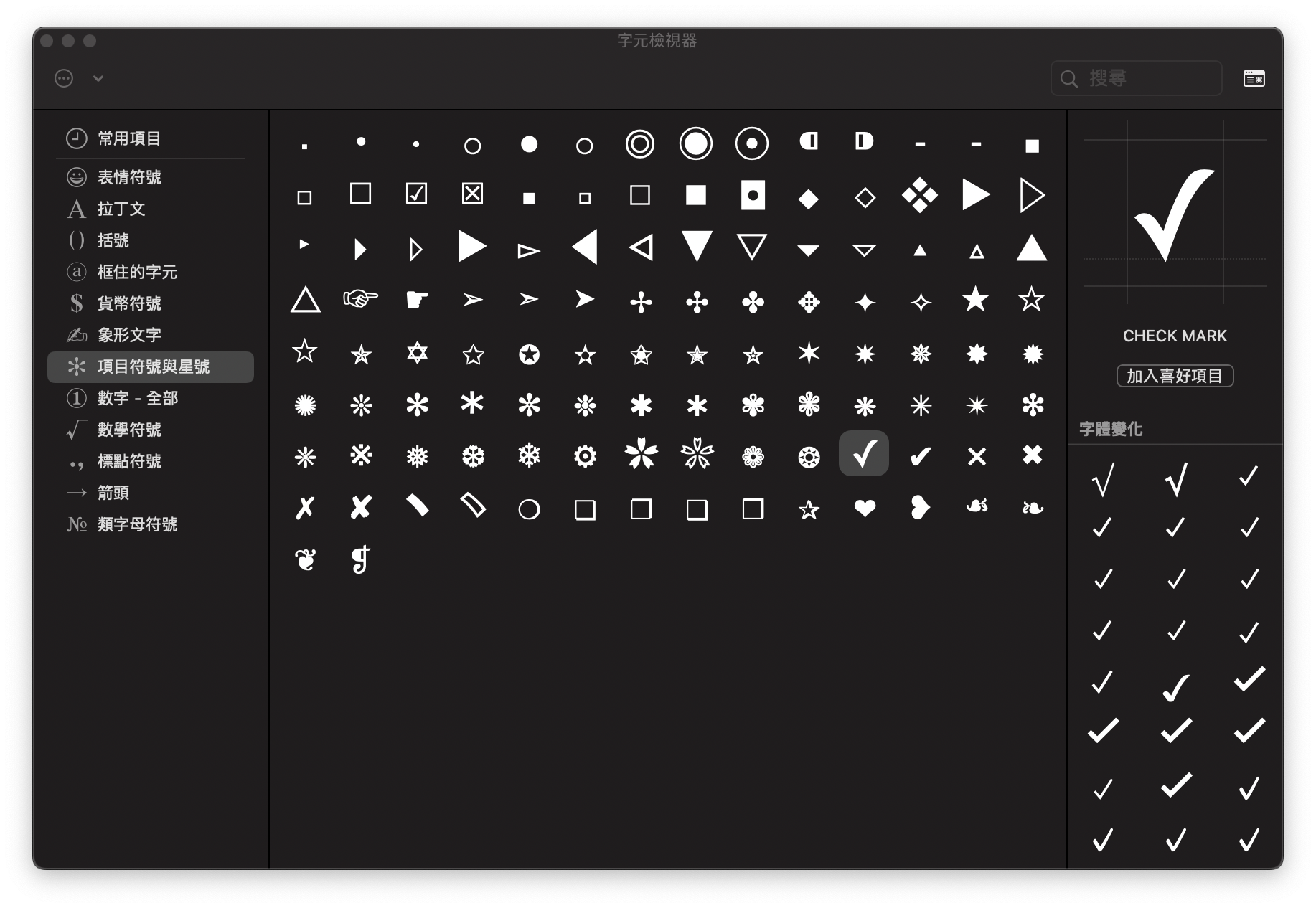
3. 有部分符號預設是不會顯示出來的,要從左上角的「設定」(齒輪圖示)進去勾選

Ad
Ad
特殊符號
Ad
十大熱門顏文字
Ad
Ad